手机视屏怎么电脑播放 手机视频投屏到电脑的方法
日期: 来源:铲子手游网
随着手机摄像功能的日益强大,我们拍摄和保存的手机视频越来越多,有时候我们可能会希望将手机上的视频内容投屏到电脑上进行更好的欣赏或编辑处理。如何实现手机视频投屏到电脑的目标呢?幸运的是现在有多种方法可以帮助我们实现这一愿望。接下来我们将介绍几种常见的手机视频投屏到电脑的方法,让您轻松掌握。
手机视频投屏到电脑的方法
步骤如下:
1.电脑设置,打开【右下角通知】。
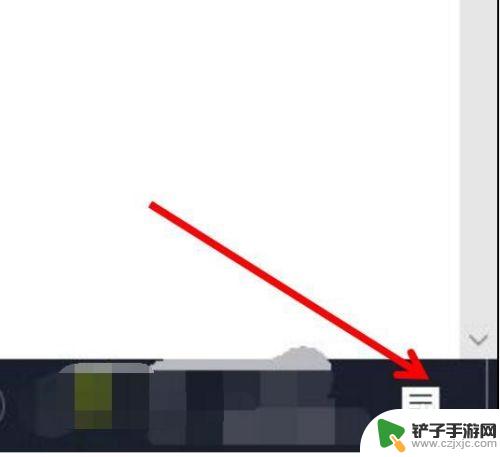
2.点击【所有设置】。
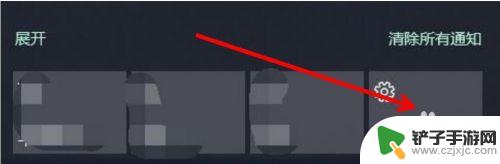
3.点击【系统】。
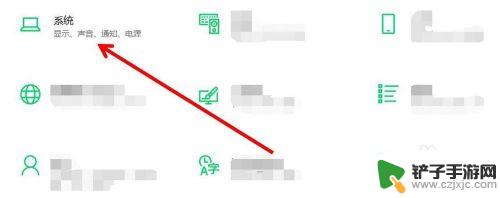
4.在下面找到【投影此电脑】。
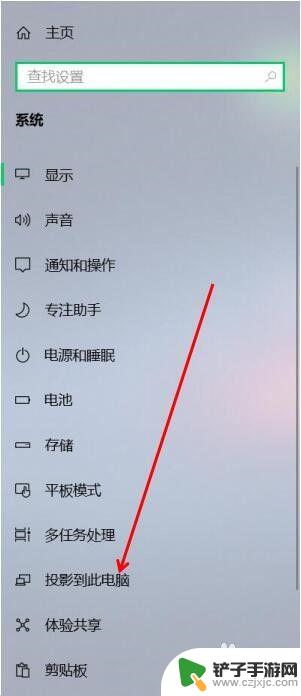
5.可以设置在【安全网络中可用】。电脑部分就设置好了。
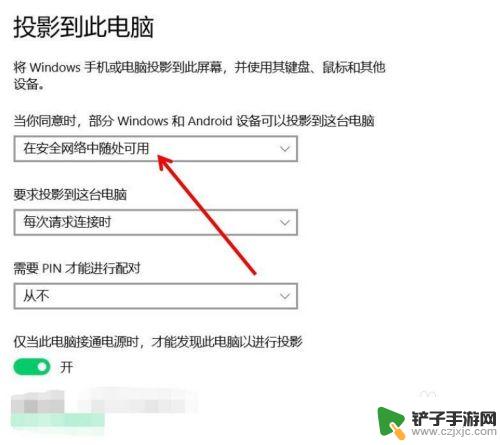
6.手机打开【设置】,点击上面【搜索】。
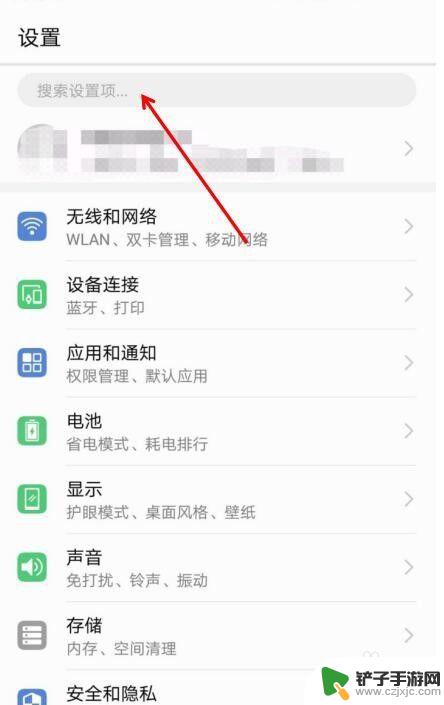
7.搜索【多屏互动】。
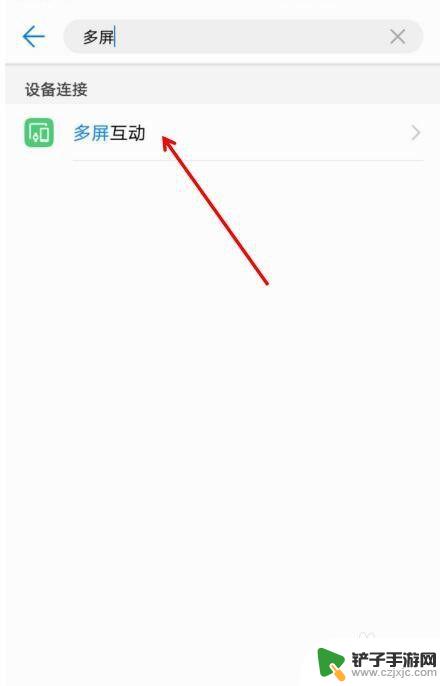
8.点击第二个【多屏互动】,选择【需要投屏的电脑】。之后就投屏到电脑上了。
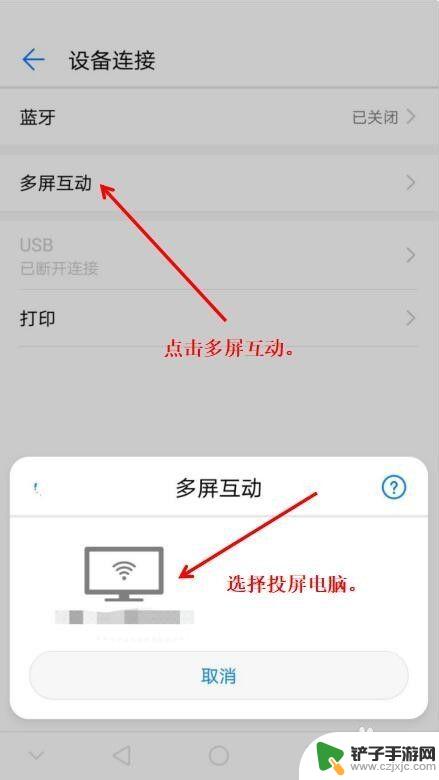
以上就是手机视频怎么在电脑上播放的全部内容,如果你遇到了这种情况,不妨试试以上方法来解决,希望对大家有所帮助。














